
时间:2021-01-28 04:48:54 来源:www.win10xitong.com 作者:win10
昨日,有大量的用户都遇到了Win10系统无internet访问权限的问题来向我们咨询解决方法。而且我相信大部分网友都并不是电脑高手,都不知道该怎么解决Win10系统无internet访问权限的问题。我们完全可以自己动手来解决Win10系统无internet访问权限问题,小编在这里先给出一个解决这个问题的步骤:1、右键点击【网络】图标,再点【网络设置】,再点【更改适配器选项】。2、右键点击正在使用的那个网络,先点【禁用】,再点【启用】再试试就彻底解决了。由于时间关系,我们接下来就结合截图,一起来看看Win10系统无internet访问权限的解决手段。
推荐系统下载:系统之家Win10纯净版
方法一
用鼠标右键单击[网络图标],并选择[故障排除]。然后windows自己的网络诊断会诊断电脑出了什么问题。
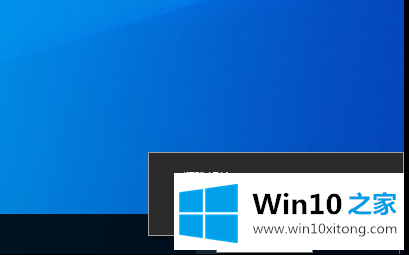
方法2
1.右键单击[网络]图标,单击[网络设置],然后单击[更改适配器选项]。

2.右键单击正在使用的网络,首先单击禁用,然后单击启用重试。
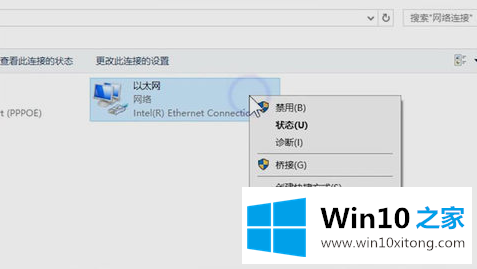
有关Win10系统无internet访问权限的情况小编在以上的文章中就描述得很明白,只要一步一步操作,大家都能处理。真心希望能够帮助大家,祝大家生活愉快。